Excel COUNTA函数
COUNTA()函数类似于Excel中的COUNT()函数,它可以计算特定行或列中的数据单元格数量。COUNT()函数只能计算包含数字的数据单元格,而COUNTA()函数可以计算Excel中数据单元格中的数字、符号和字符的数量。
让我们来看一个例子。
考虑以下数据:

上述行中包含名称的单元格数量为 九个 。 当我们应用COUNT()函数计算单元格时,Excel会返回 0 。 这是因为COUNT()未找到包含 数字 的任何单元格。 但是,在COUNTA()函数的情况下,不会发生这种情况。 在这里,Excel将返回九作为结果。
注意:COUNTA()和COUNT()函数不适用于空白单元格。 它会忽略行或列之间的空白。
语法
它由以下表示:
其中,
Number1: 指定函数中指定的第一个数字
Number2: 指定要计数的值。 我们可以在函数中指定多个值,但最多可以达到255个参数。
注意:等号始终表示函数的开始。 这意味着如果我们在函数开头插入等号,它将被视为函数。 否则,它将被视为相应单元格的文本。
在单元格范围的情况下,它由以下给出:
例如,
COUNTA(A3:A10)
在这里,Excel将计算从A3到A10的数据单元格,即A3,A4,A5,A6,A7,A8,A9和A10。
我们还可以在Excel中计算一个或多个行和列的数据单元格。
要计算 两列 的数据单元格,我们可以声明函数如下:
COUNTA(A2:10, B2:B10)
或
COUNTA(A2:B10)
它将计算从A2到A10和B2到B10的数据单元格。 因此,总单元格数为9 + 9 = 18。
要计算 两行 的数据单元格,我们可以声明函数如下:
COUNTA(C9:J9, C10:J10)
或
COUNTA(C9:J10)
它将计算从C9到J9(C9,D9,E9,F9,G9,H9,I9和J9)和C10到J10(C10,D10,E10,F10,G10,H10,I10和J10)的数据单元格。 因此,总单元格数为8 + 8 = 16。 如果任何单元格为空,Excel将跳过该单元格。
COUNTA() vs. COUNT()
让我们讨论一下COUNT()和COUNTA()之间的一些差异。
| 序号 | COUNTA() | COUNT() |
|---|---|---|
| 1. | 它可以计算Excel中除了空白单元格以外的数字、字符和符号的数据单元格。 | 它只能计算Excel中除了空白单元格以外的数字的数据单元格。 |
| 2. | 声明为: COUNTA(number1, number2,….) | 声明为: COUNT(number1, number2,….) |
| 3. | 它也可以计算逻辑值(TRUE或FALSE)。 | 它不计算逻辑值。 |
| 4. | 它代表COUNT ALL(计算全部)。 | 它只代表COUNT(计算)。 |
考虑下表,清楚地描绘了COUNT()和COUNTA()函数在不同值上的计数能力。

从上表中,我们可以看到COUNTA()函数能够计算数据单元格中的所有类型的值,而COUNT()只能计算具有数字的数据单元格。
备注
在开始使用COUNTA()函数之前,请考虑以下备注。
- 如果我们需要计算包含数字形式数据的数据单元格,则可以使用COUNT()函数。
- 要在计数中使用任何条件,可以在Excel中使用COUNTIF()函数。
- 如果公式返回一个空字符串,COUNTA()函数也将计算该数据单元格。
- COUNTA()函数调用计算包含错误值的数据单元格。
- 如果单元格中存在除空单元格之外的任何类型的参数,则将其计为1。
示例
让我们考虑一些例子。
示例1:计算给定数据中的学生人数
解决方案 :考虑以下步骤:
- 点击离给定表格较近的任意单元格,在那里我们要找到学生的总人数。
- 键入 ‘=COUNTA(B3:B10), ‘ 如下所示:
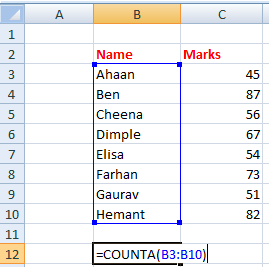
-
按下 Enter 。
- 所需的学生人数将出现在指定列上,如下所示:’8’。
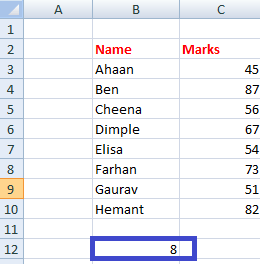
示例2:计算excel中非空单元格的数量
解决方案 :考虑以下步骤:
- 点击离给定表格较近的任意单元格,在那里我们要找到非空单元格的总数。
- 键入 ‘=COUNTA(C2:C10),’ 如下所示:

-
按下 Enter 。
- 所需的非空单元格数量将出现在指定列上,如下所示:’6’。

示例3:在excel中计算超过两列的数据单元格
给定的数据是三天内五名学生的出勤情况。在Excel表格上,某天缺席的学生用黑色标记。在这里,我们将使用COUNTA()函数计算三列的数据单元格。结果将是三天内出席的学生人数。
数据如下:
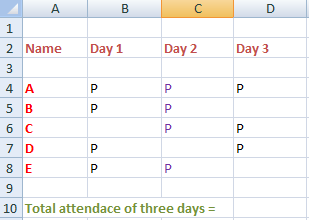
总学生 = 5
总出勤天数 = 3
总数据单元格 = 15
将计算三天的总出勤情况。我们也可以说我们将计算三个列中非空单元格的数量。
解决方案 :请考虑以下步骤:
- 在给定表格附近的任意单元格上单击,我们想要找到学生总数。
-
输入 ‘=COUNTA(B4:B8,C4:C8,D4:D8), 如下所示:
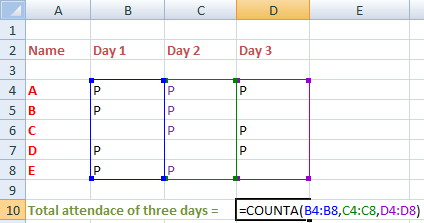
-
按下 Enter 。
- 三天的总出勤数将以’11’的形式出现在指定的列中,如下所示:
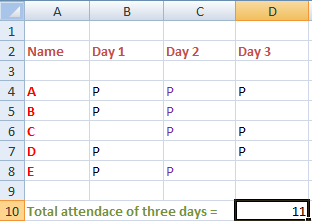
 极客笔记
极客笔记